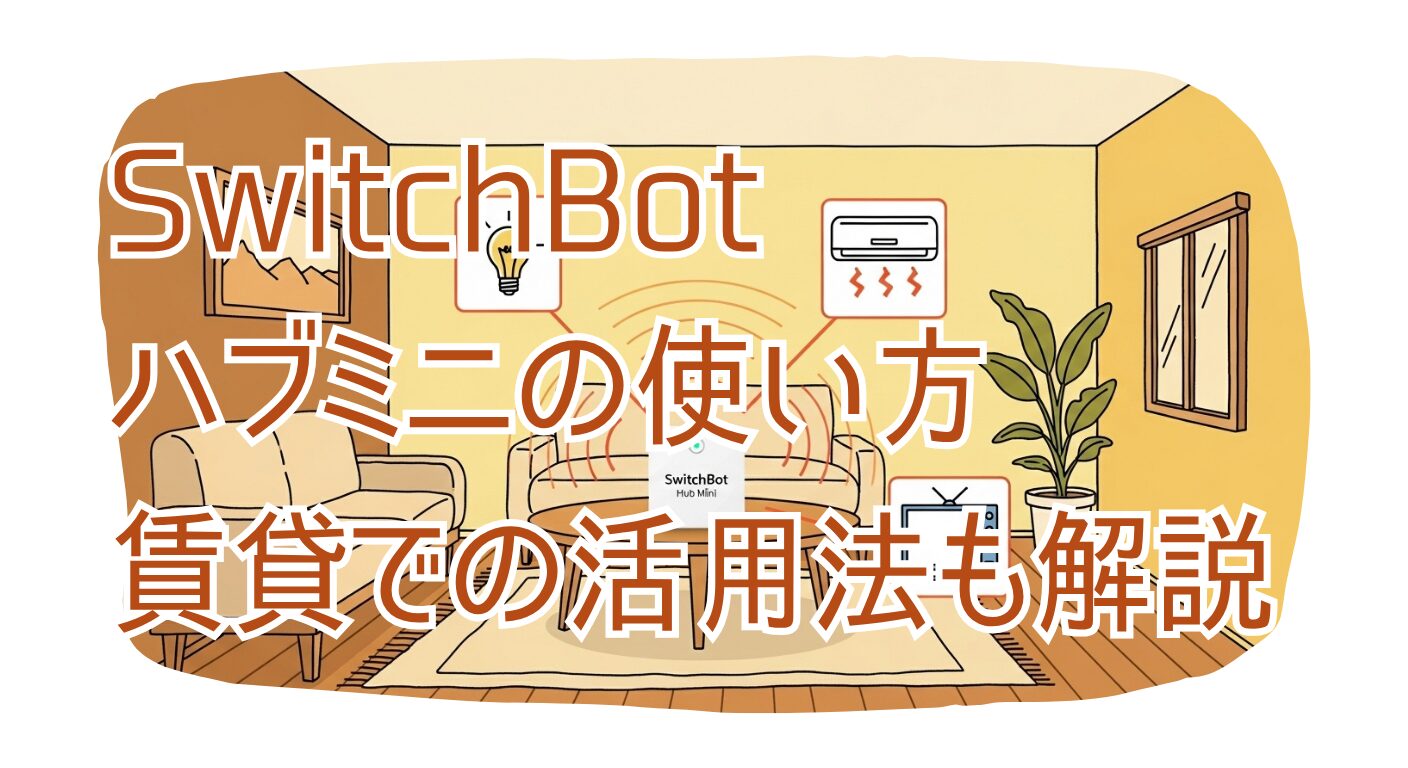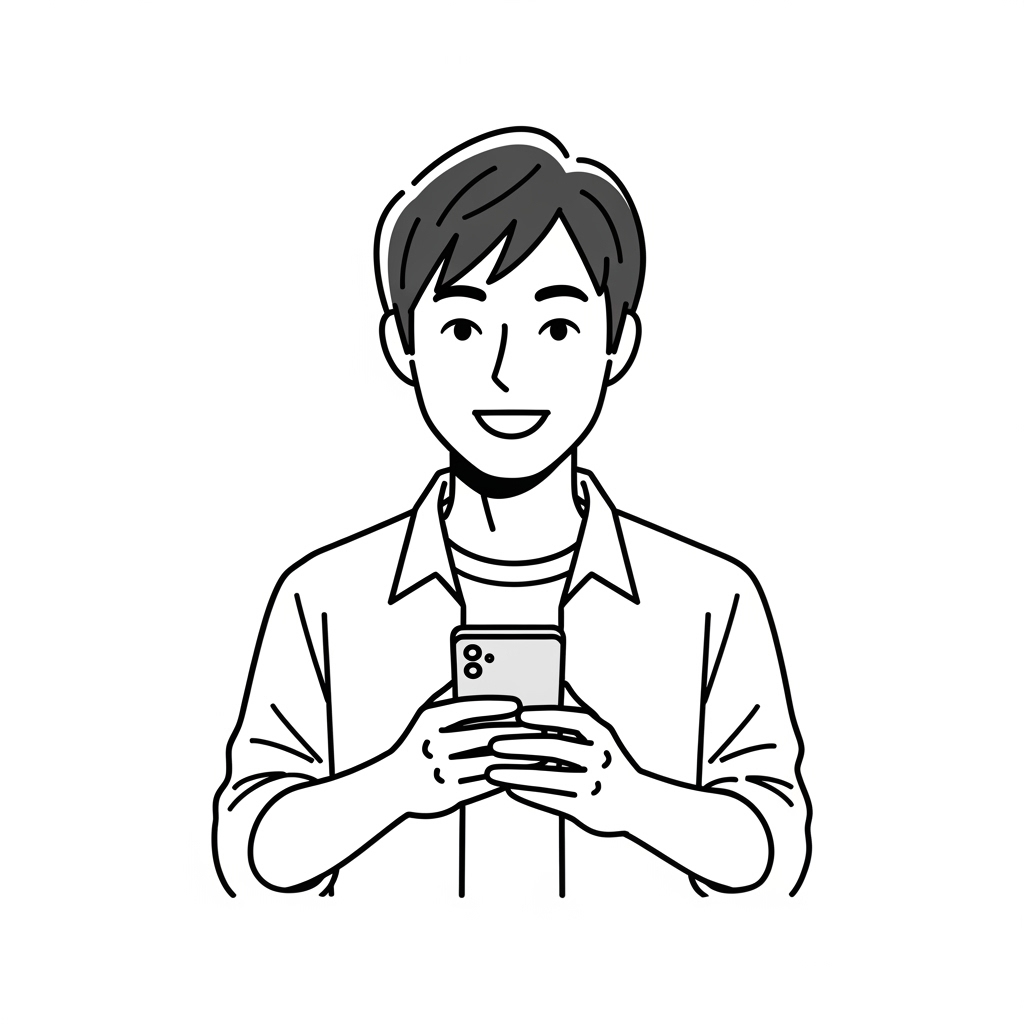スマートホーム化を進める上で、多くの人が最初に手にするのが「SwitchBot ハブミニ」ではないでしょうか。家にある古い家電のリモコンをスマホにまとめられる、まさに「スマートホームの司令塔」ですよね。
ただ、いざハブミニを買おうと思ったり、買ってみたりしたものの、その使い方や初期設定で戸惑ってしまう人も多いようです。賃貸で本当に使えるのか、リモコンの登録方法、ハブミニでできることの範囲、もしWi-Fiが繋がらなかったらどうしよう、といった不安です。
この記事では、そんなハブミニに関する疑問を解消できるよう、僕が実際に使っている経験も踏まえながら、基本的な使い方から賃貸での活用術まで、分かりやすく解説していきます。
記事のポイント
- SwitchBotハブミニの基本機能と賃貸でのメリット
- 失敗しない初期設定とWi-Fi接続の6ステップ
- リモコン登録の「自動学習」と「手動学習」の使い分け
- シーンやオートメーションを使った便利な活用術
SwitchBotハブミニって何?賃貸でも使えるの?
まずは「ハブミニ」がどんなデバイスなのか、そしてなぜ僕たち賃貸ユーザーにこそオススメなのか、基本からおさらいしましょう。
ハブミニで出来ること(基本機能)
SwitchBot ハブミニは、一言でいうと「家中の赤外線リモコンをひとつにまとめる」ためのデバイスです。
エアコン、テレビ、照明、扇風機、加湿器…。家の中には赤外線リモコンで動く家電がたくさんありますよね。ハブミニは、これらのリモコンの信号を学習して、代わりにスマホのアプリから操作できるようにしてくれます。
- 赤外線リモコンの統合: 複数のリモコンをスマホアプリ(SwitchBotアプリ)に集約。
- 遠隔操作: 外出先からでもインターネット経由で家電を操作(例:帰宅前にエアコンON)。
- 音声コントロール: スマートスピーカー(Alexa, Google Homeなど)と連携して声で操作。
- ゲートウェイ機能: 他のSwitchBot製品(カーテンやボットなど)をインターネットに接続する中継役。
つまり、物理的なリモコンを探す手間がなくなり、さらに外出先からでも操作できるようになるのが最大のメリットです。
賃貸住宅でこそハブミニが活躍する理由
スマートホームというと「持ち家じゃないと難しい」「工事が必要」と思いがちですが、ハブミニは全くそんなことありません。
ハブミニの設置は、電源(USB)に挿して、家電が見通せる場所に置くだけ。付属の両面テープで壁に貼り付けることもできますが、テレビボードの上などにポンと置くだけで十分機能します。
壁に穴を開ける必要も、特別な配線工事も一切不要。引っ越しの時も、そのまま電源を抜いて持っていくだけです。
「今ある家電」をそのままスマート化できるので、原状回復を気にする必要がない。これこそ、賃貸でスマートホームを始めたい僕たちにとって、ハブミニが「第一歩」として最適な理由です。
SwitchBotハブミニの使い方|初期設定かんたん6ステップ
ここからは、実際の初期設定の手順を6つのステップで解説します。

すごく簡単なので、リラックスして進めましょう。
ステップ1:準備するもの(Wi-Fiは2.4GHz帯をチェック)
まず、以下の3つを用意してください。
ハブミニが対応しているWi-Fiは「2.4GHz帯」のみです。最近のルーターだと「5GHz帯」も飛んでいますが、そちらには接続できません。
設定を始める前に、ご自宅のWi-FiルーターのSSID(ネットワーク名)とパスワードを必ず確認し、2.4GHz帯のものをメモしておいてください。(SSIDの末尾が「-2G」や「-g」となっていることが多いです)
ステップ2:アプリのダウンロードとアカウント登録
お使いのスマートフォンに「SwitchBot」アプリをダウンロードします。App StoreでもGoogle Playストアでも、どちらでも無料で入手可能です。
アプリを開いたら、画面の指示に従ってメールアドレスとパスワードでアカウントを登録し、ログインしてください。
ステップ3:ハブミニを電源につなぐ
ハブミニ本体にUSBケーブルと電源アダプタを接続し、コンセントに挿します。電源が入ると、本体前面のLEDランプが青く(または白く)点滅を始めます。これでハブミニ側の準備はOKです。
ステップ4:アプリでデバイスを追加
スマートフォンのBluetoothをオンにした状態で、SwitchBotアプリを開きます。
ホーム画面の右上にある「+」アイコンをタップし、「デバイスの追加」に進みます。近くにあるハブミニが自動的に検出されるはずなので、「ハブミニ」を選んでタップします。
ステップ5:Wi-Fi設定(ボタン長押し)
次にWi-Fiの設定画面に進みます。ここで、ハブミニ本体の上部にある白いボタンを約3秒間長押ししてください。LEDランプが「速い点滅」に変わったら、ペアリングモードに入った合図です。
アプリの画面に戻り、ステップ1で確認した「2.4GHz帯のWi-Fi」のSSIDを選択し、パスワードを入力します。デバイス名は「リビングのハブミニ」など、分かりやすい名前にしておくと後で管理が楽ですよ。
「Wi-Fi接続完了」と表示されれば、初期設定は完了です!
ステップ6:赤外線リモコンの登録(自動・手動)
初期設定が終わったら、さっそく家電のリモコンを登録しましょう。これがハブミニの醍醐味です。
自動学習(スマートラーニング)
一番簡単な方法です。アプリで「リモコンを追加」から、登録したい家電(エアコン、テレビなど)を選びます。
画面の指示に従い、実際の家電リモコンをハブミニ本体に向けて「電源ボタン」などを一度押すだけ。すると、SwitchBotがデータベースから「これじゃない?」というリモコンのテンプレートをいくつか提案してくれます。
提案されたテンプレートで、電源ON/OFFやチャンネル変更などが正しく動作するかテストし、動くものを選んで保存すれば完了です。ほとんどの主要メーカー製家電は、これで登録できるはずです。
手動学習(ボタン学習)
自動学習がうまくいかない場合や、マイナーなメーカーの家電、または「このボタンだけ反応しない」という時に使う方法です。
「その他」や「カスタマイズ」から入り、アプリ上のボタン(電源、音量+など)を1つずつタップ。そのたびに、実際のリモコンの対応するボタンをハブミニに向けて押す、という地道な作業で登録します。
少し手間はかかりますが、これで大抵のリモコンは登録可能です。
Q.複数のリモコンは登録できる?
はい、もちろんです。エアコン、テレビ、照明、扇風機…と、赤外線リモコンであれば何台でもハブミニ1台に登録可能です。家中のリモコンをスマホ1台に集約させましょう。
ハブミニをもっと活用!シーン・オートメーション設定
リモコンを登録しただけでも便利ですが、ハブミニの真価は「自動化」にあります。アプリの「シーン」機能と「オートメーション」機能を使いこなしましょう。
シーン機能:複数家電を「ワンタップ」で操作
「シーン」とは、複数の家電の操作を「ワンセット」にして登録できる機能です。
例えば「おはよう」というシーンに、以下の操作を登録します。
- 寝室の照明をON
- リビングのエアコンを暖房22℃でON
- テレビをON
こうしておけば、朝起きた時にアプリで「おはよう」シーンをワンタップするだけで、これら全ての操作が一瞬で実行されます。他にも「いってきます」(全ての家電をOFF)や「ただいま」(リビングの照明とエアコンをON)などを登録しておくと、生活が劇的に楽になりますよ。
オートメーション機能:条件で家電を「自動化」
「オートメーション」は、シーンより一歩進んで、特定の「条件」をトリガー(引き金)にして家電を自動で動かす機能です。
- スケジュール型: 毎日「午前7時」になったら、「おはよう」シーンを実行。
- 位置情報型(ベータ版): スマホのGPSで「自宅に近づいたら」、自動でエアコンをON。
- センサー連携型: 別売りの「SwitchBot温湿度計」と連携し、「室温が10℃以下」になったら、自動で暖房をON。
特にスケジュール型は簡単で強力です。決まった時間に照明やエアコンが動くだけで、生活にリズムが生まれます。
スマートスピーカー連携で「声」で操作
Amazon AlexaやGoogle Homeなどのスマートスピーカーと連携すれば、「シーン」の実行や個別の家電操作が「声」でできるようになります。
「アレクサ、テレビをつけて」
「OK、Google。いってきます」(→登録した「いってきます」シーンが実行され、全家電がOFF)
スマホを取り出す必要すらない、究極のリモコン操作です。設定も各スピーカーのアプリからSwitchBotスキルを有効化するだけなので、ぜひ試してみてください。
ハブミニが繋がらない?よくあるトラブルと対処法
「設定がうまくいかない」「急にオフラインになった」という時のために、僕が経験した対処法も共有しておきます。
Wi-Fi接続の確認(2.4GHz帯)
接続トラブルの原因の9割はWi-Fiです。何度もしつこいようですが、以下を確認してください。
あまりに動作が不安定な場合、近所のWi-Fiとの「電波干渉」が原因かもしれません。Wi-Fiルーターの設定画面で、2.4GHz帯のチャンネルを「1」「6」「11」のいずれかに固定してみると、通信が劇的に安定することがあります。詳しくはルーターの説明書を確認してみてください。
ハブミニの設置場所を見直す
ハブミニは赤外線で家電を操作します。また、ハブミニ自体はWi-Fiと通信しています。
赤外線は壁を通り抜けられません。そのため、リビングのハブミニで寝室のエアコンを操作する、といったことは基本的にはできません。

複数の部屋をスマート化したい場合は、各部屋に1台ずつハブミニを設置するのが最も確実で快適な方法です。
最終手段は「再起動」と「リセット」
何をしてもダメな時は、古典的な方法を試します。
- ハブミニの再起動: USBケーブルを一度抜いて、1分ほど待ってから再度挿し直します。
- Wi-Fiルーターの再起動: ルーターの電源も一度抜いて、挿し直します。
- アプリの再起動: SwitchBotアプリを完全にタスクキルして、起動し直します。
これら全てを試しても改善しない場合の最終手段が「工場出荷状態へのリセット」です。
ハブミニ本体の白いボタンを約15秒間長押しすると、リセットが完了します。ただし、登録したWi-Fi情報やリモコン、シーンが全て消去されるため、再度ステップ1から設定し直す必要があります。これは本当に最後の手段にしてください。
もしリセットしても接続できない場合は、機器の故障の可能性も考えられます。SwitchBotの公式サイトからサポートに問い合わせてみましょう。
まとめ:ハブミニは賃貸スマートホームの第一歩に最適!
今回は、SwitchBot ハブミニの基本的な使い方から、賃貸での活用法、トラブルシューティングまでを詳しく解説しました。
ハブミニは、今ある家電を買い替えることなく、工事も不要で、手軽にスマートホームの便利さを体験できる、本当に優れたデバイスです。特に、原状回復が前提の賃貸住宅とは相性抜群だと僕は思っています。
この記事を参考に、ぜひ「リモコンを探す生活」から卒業し、快適なスマートライフの第一歩を踏み出してみてください!